在数字化时代,打印机已成为我们日常生活与工作中不可或缺的好帮手,佳能作为知名的打印设备制造商,其打印机以高品质和出色的打印效果赢得了广泛好评,想要充分发挥佳能打印机的性能,正确安装与设置打印机驱动至关重要,本攻略将详细指导您如何安装佳能打印机驱动,并进行相关设置,让您轻松实现高效打印。
一、准备工作
在开始安装佳能打印机驱动之前,请确保您已做好以下准备工作:
1、确认您的电脑已连接至互联网,以便下载最新的驱动程序。
2、确认您的佳能打印机型号,以便下载与之匹配的驱动程序。
3、准备一根USB数据线,用于连接打印机与电脑(如果您是通过USB接口连接的话)。
二、下载驱动程序
1、打开佳能官方网站,进入“支持”或“驱动与软件”栏目。
2、在搜索框中输入您的打印机型号,点击搜索。
3、在搜索结果中找到与您的操作系统相匹配的驱动程序,点击下载。
4、下载完成后,双击安装程序,开始安装。
三、安装驱动程序
1、在安装程序界面中,阅读并同意相关许可协议。
2、选择安装位置,通常情况下,建议您选择默认位置进行安装。
3、根据提示,选择连接方式,如果您是通过USB连接打印机,请确保打印机已开机并连接至电脑,然后在安装程序中选择“USB连接”;如果您是通过网络连接打印机,请选择“网络连接”,并输入打印机的IP地址或网络名称。
4、等待安装程序自动检测并安装相关驱动程序,此过程可能需要几分钟时间,请耐心等待。
5、安装完成后,点击“完成”退出安装程序。
四、设置打印机
1、在电脑桌面或开始菜单中,找到已安装的佳能打印机图标,双击打开。
2、在打印机设置界面中,您可以进行各种打印参数的设置,如纸张大小、打印质量、墨量等,根据您的实际需求进行调整。
3、如果您需要共享打印机,请在设置界面中找到“共享”选项,并按照提示进行设置,共享打印机可以让多台电脑共同使用同一台打印机,提高办公效率。
4、设置完成后,点击“应用”保存设置。
五、测试打印
1、在电脑中打开一个文档或图片,点击“文件”菜单中的“打印”选项。
2、在打印对话框中,选择已安装的佳能打印机作为打印设备。
3、点击“打印”按钮,开始测试打印,如果一切正常,您的文档或图片将被成功打印出来。
六、常见问题与解决方案
1、驱动程序安装失败:请检查您的电脑是否已连接至互联网,并确认下载的驱动程序与您的打印机型号及操作系统相匹配,如果问题仍存在,请尝试重启电脑并重新安装。
2、打印机无法连接:请检查USB数据线是否连接稳定或更换一根新的数据线进行尝试,如果是网络连接问题,请确保打印机与电脑在同一网络中,并检查打印机的IP地址或网络名称是否正确。
3、打印效果不佳:请检查墨盒墨量是否充足,并尝试清洗打印头,您还可以在打印机设置界面中调整打印质量参数,以获得更好的打印效果。
通过本攻略的指导,相信您已经成功安装了佳能打印机驱动并进行了相关设置,现在,您可以充分发挥佳能打印机的性能,轻松实现高效打印,为生活与工作带来更多便利与惊喜。
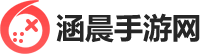
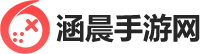




还木有评论哦,快来抢沙发吧~